|
Deze les is geschreven en
gemaakt in psp 9. |
|
Het kan zijn dat bij een ander
programma de instellingen zoals |
|
Lettertype grote iets afwijkt. |
| |
| |
|
De tubes die ik
gebruikt heb zijn o.a van:
|
|
Nikita Angie-Monique. |
|
Dank
je wel dat ik jullie tubes mag gebruiken. |
|
|
|
De ene achtergrond is mij niet bekend, mocht iemand hem herkennen |
|
en er bezwaar tegen hebben, laat het me dan even weten |
|
dan verwijder ik hem. |
|
Heb respect voor de tube makers en laat ze in originele staat. |
| |
|
Benodigdheden voor deze les. |
De materialen kan je hier
.gif) ophalen.
ophalen. |
|
Zet het masker in je
map van psp |
|
|
| |
|
Deze filters heb je nodig: |
|
Unlimited-&<BKG Designer sf10 l>-Cruncher |
|
AAA Filters - Good vibrations |
|
Unlimited-VM Naturtal - Acid Rain |
|
Mura's Meister-Cloud |
|
Filter
Graphic Plus-Cross Shadow |
|
AAA Frame-Foto Frame |
|
Filter
kan
Hier je ophalen-bij
mij op de site, kijk
bij filters - of
elders op internet |
| |
| |
|
Open voor je aan het lesje
begint altijd alle tubes. |
|
Doe bij iedere tube shift D, dan
heb je een kopie, |
|
En sluit de originele, zo blijft
de originele in goede staat, |
|
voor het geval dat er iets fout
gaat. |
|
Doe dit altijd bij ieder lesje. |
| |
| |
 Neem deze liniaal als aanwijzer mee. Neem deze liniaal als aanwijzer mee. |
| |
| |
| |
| |
|
 |
| |
| |
|
01- Open
een nieuwe transparante afbeelding 800-650 pixels
|
|
02- Zet in het kleurenpalet je voorgrond op
kleur
#f7f7f5 |
|
en je achtergrond op #2c2a39 |
|
03-Vul je
transparante afbeelding met je
achtergrondkleur |
|
04-Lagen-nieuwe
rasterlaag |
|
05-Vul deze met
je voorgrondkleur |
|
06-Lagen-maskers
laden /opslaan-maskers laden van schijf |
|
zie
print |
 |
|
07-Effecten-rand effecten -
accentueren |
|
08-Lagen-samenvoegen-groep
samenvoegen |
|
09-Selecties laden/opslaan
van schijf, instelling zie print |
 |
|
10-Selecties omkeren |
|
11-Open de
achtergrond:afbeelding 6 elly |
|
12-Bewerken-kopiŽren-activeer
je afbeelding |
|
13-Bewerken-plakken
in selectie |
|
14-Laat de selectie staan |
|
15-Effecten-textuureffecten-Lamellen, instelling zie print |
 |
|
16-Selecties-niets selecteren |
|
17-Selecties laden/opslaan
van schijf, instelling zie print |
 |
|
18-Lagen-nieuwe rasterlaag |
|
19-Open de tube:T2009-angie
079 |
|
20-Bewerken-kopiŽren-activeer
je afbeelding |
|
21-Bewerken-plakken
in selectie |
|
22-Selecties omkeren |
|
23-Effecten-3D effecten-slagschaduw instelling zie print |
 |
|
24-Herhaal slagschaduw maar
nu met deze instelling, zie print |
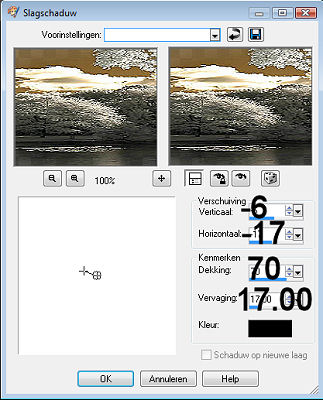 |
|
25-Selecties-niets selecteren |
|
26-Selecties laden/opslaan
van schijf, instelling zie print |
 |
|
27-Lagen-nieuwe rasterlaag |
|
28-Open weer de
achtergrond:afbeelding 6 elly |
|
29-Bewerken-kopiŽren-activeer
je afbeelding |
|
30-Bewerken-plakken
in selectie |
|
31-Laat de selectie staan |
|
32-Effecten-insteekfilters-
Unlimited-&<BKG Designer sf10 l>-Cruncher |
 |
|
33-ziet er nu zo uit,
zie print |
 |
|
34-Effecten-rand effecten-accentueren
|
|
35-Selecties-niets selecteren |
|
36-Selecties laden/opslaan
van schijf, instelling zie print |
 |
|
37-Lagen-nieuwe rasterlaag |
|
38-Open de achtergrond:ballen
Ag |
|
39-Bewerken-kopiŽren-activeer
je afbeelding |
|
40-Bewerken-plakken
in selectie |
|
41-Effecten-rand effecten-sterker accentueren
|
|
42-Laat de selectie staan |
|
43-Effecten-insteekfilters-AAA Filters - Good vibrations,instelling
zie print |
 |
|
44-ziet er nu zo uit,
zie print |
 |
|
45-Selecties-niets selecteren |
|
46-Effecten-insteekfilters-Unlimited-VM Naturtal - Acid Rain,instelling
zie print |
 |
|
47-ziet er nu zo uit,
zie print |
 |
|
48-Open de tube:bij-monique
42-3628.psp |
|
49-Bewerken-kopiŽren-activeer
je afbeelding
|
|
50-Bewerken-Plakken als
nieuwe laag [hij staat gelijk goed] |
|
51-Open de
tube:12479954804-femmes |
|
52-Bewerken-kopiŽren-activeer
je afbeelding
|
|
53-Bewerken-Plakken als
nieuwe laag |
|
54-Schuif haar met je verplaatsings
gereedschap op de
plaats, zie print |
 |
|
55-Aanpassen-Scherpte-verscherpen |
|
56-Open de tekst tube:tekst elly |
|
57-Bewerken-kopiŽren-activeer
je afbeelding
|
|
58-Bewerken-Plakken als
nieuwe laag |
|
59-Schuif hem met je verplaatsings
gereedschap op de
plaats, zie print |
 |
|
60-Lagen-Nieuwe
rasterlaag |
|
plaats je watermerk |
|
61-Lagen-samenvoegen-alle
lagen samenvoegen |
|
62-Afbeelding-randen
toevoegen-45 pixels Symmetrisch met je achtergrondkleur |
|
63-Activeer je Selectie gereedschap-Toverstaf,instelling
zie print |
 |
|
64-Selecteer de rand met 45
pixels |
|
65-Lagen-nieuwe rasterlaag |
|
66-Vul deze laag met je
voorgrond kleur |
|
67-Effecten-insteekfilters-Mura's Meister-Cloud, instelling zie print |
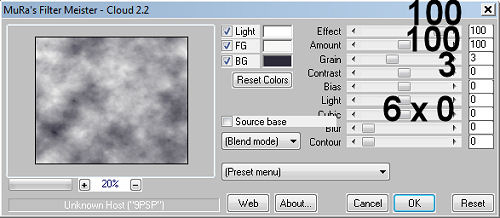 |
|
68-Laat de selectie staan |
|
69-Effecten-insteekfilters-graphics Plus, Cross schadow,instelling
zie print |
 |
|
70-Laat de selectie staan |
|
71-Effecten-insteekfilters-AAA Frame-Foto Frame,instelling zie print |
 |
|
72-Lagen-samenvoegen-alle
lagen samenvoegen |
|
73-Afbeelding-Formaat wijzigen
600 pixels langste zijde
|
|
ik gebruik intelligent dit is een nieuwe resolutie. |
|
74-Ga naar
bestandóexporteren, sla het op als JPG,
|
|
en geef de afbeelding een
naam. |
|
|
|
|
|
|
|
|
|
|
|
|
|
En het
lesje is nu helemaal klaar. |
|
Ik hoop dat
jullie deze les heel erg leuk vonden |
|
|
|
|
|
Dit lesje is Geregistreerd
bij U.T.R |
| |
|
 |
| |
| |
|
|
| |
| |
|
Hier de
uitwerkingen die mijn testers gemaakt hebben, |
|
met hun
eigen tubes. |
|
|
|
Dank je wel
dat jullie mijn lesje hebben getest. |
|
|
|
Tooske |
|
 |
|
Petra van Montfort |
|
 |
| |
| |
| |
|
 |
| |
| |
|
 |
| |
| |
|
 |
| |